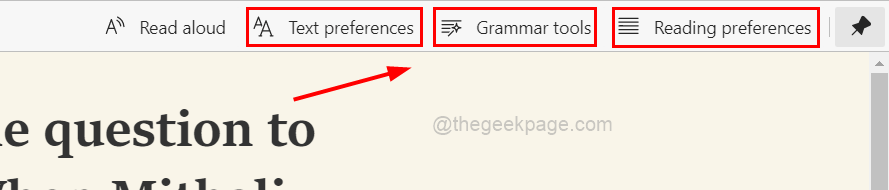ცნობილი Internet Explorer-ის, Windows ოპერაციული სისტემის ნაგულისხმევი ბრაუზერის მოგზაურობა Windows 11-ის დანერგვით სრულდება. Microsoft-მა გამორთო ძველი ბრაუზერი და ჩაანაცვლა უფრო სწრაფი, გლუვი Chromium-ზე დაფუძნებული Microsoft Edge ბრაუზერით. გსურთ შეხვიდეთ Internet Explorer-ზე თქვენს ახალ Windows 11 სისტემაზე? სამწუხაროდ, თქვენ ვერ შეხვალთ Internet Explorer-ის აპზე, როგორც ამას Windows 10-ში გააკეთებდით, მაგრამ არსებობს გარკვეული, რომ მაინც შეგიძლიათ ჩართოთ და გამოიყენოთ Internet Explorer Windows 11-ში.
როგორ ჩართოთ და გამოიყენოთ Internet Explorer Windows 11-ში?
Internet Explorer ინტეგრირებულია Microsoft Edge ბრაუზერში. ასე რომ, თქვენ გაქვთ IE რეჟიმი ჩაშენებული Microsoft Edge-ში. ამ გზით, თქვენ შეგიძლიათ შეხვიდეთ IE-ზე Edge-ში.
ნაბიჯი 1 – ჩართეთ IE რეჟიმი Edge-ში
თქვენ უნდა ჩართოთ IE რეჟიმი Microsoft Edge-ში.
1. თავდაპირველად გახსენით Microsoft Edge თქვენს კომპიუტერში.
2. როდესაც ის გაიხსნება, შეეხეთ სამი წერტილიანი მენიუს ზედა მარჯვენა კუთხეში.
3. შემდეგ დააწკაპუნეთ "პარამეტრები” მასზე წვდომისთვის.
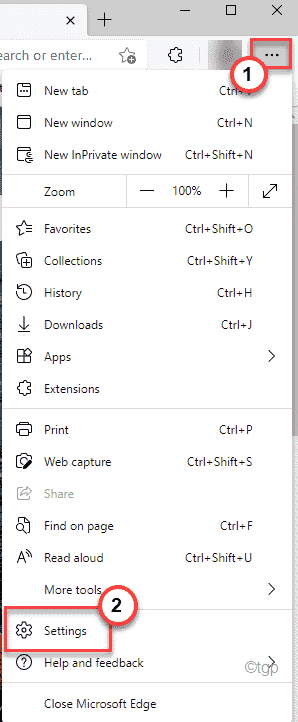
3. ახლა, მარცხენა მხარეს, შეეხეთ "ნაგულისხმევი ბრაუზერი“.
4. მარჯვენა მხარეს ნახავთ Internet Explorer-ის პარამეტრებს.
5. გადართეთ "საიტების ხელახლა ჩატვირთვა Internet Explorer რეჟიმში"დან"დაშვება“.
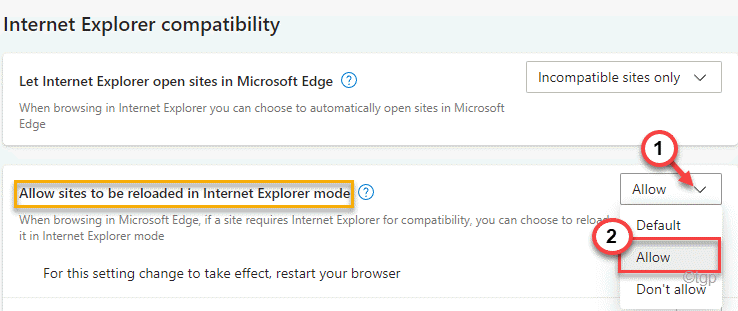
6. და ბოლოს, შეეხეთ "Რესტარტი” გადატვირთეთ Microsoft Edge თქვენს კომპიუტერში.

Ის არის! შეგიძლიათ გადატვირთოთ Microsoft Edge გვერდები Internet Explorer რეჟიმში ან IE რეჟიმში.
ნაბიჯი 2 – საიტების დამატება IE რეჟიმში Edge-ში
თქვენ უნდა დაამატოთ გვერდები, რომლებზეც გსურთ წვდომა IE რეჟიმში. ასე რომ, ეს გვერდები ავტომატურად გაიხსნება Internet Explorer რეჟიმში.
1. გახსენით Edge ბრაუზერი, თუ ის ჯერ კიდევ არ არის გახსნილი.
2. ახლა დააწკაპუნეთ სამპუნქტიან მენიუზე მარჯვენა მხარეს.
3. შემდეგ დააწკაპუნეთ "პარამეტრები” მასზე წვდომისთვის.
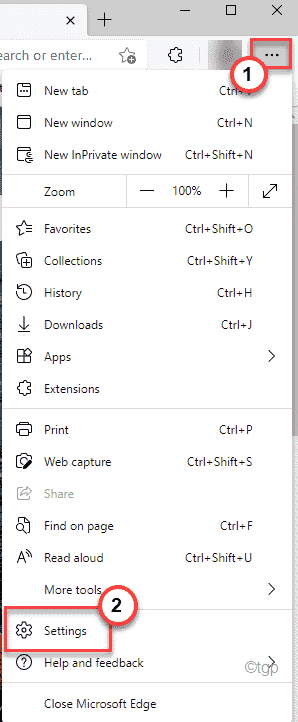
4. მარჯვენა მხარეს ნახავთ "Internet Explorer-ის რეჟიმის გვერდები” განყოფილება.
5. შემდეგ, შეეხეთ "დამატება” დასამატებლად გვერდები, რომლებზეც გსურთ წვდომა IE რეჟიმში.
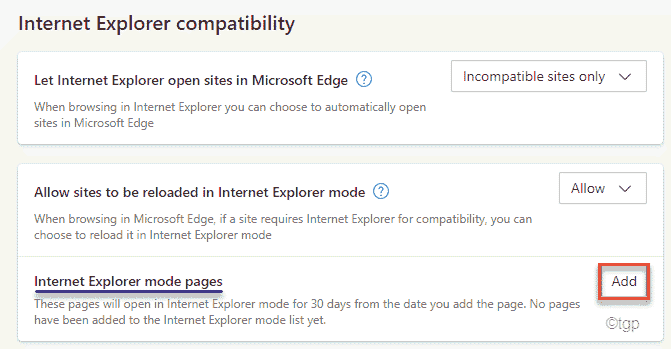
6. ახლა, კოპირება-პასტი ვებსაიტი, რომელზეც გსურთ წვდომა "გვერდის დამატება" პანელში.
7. და ბოლოს, შეეხეთ "დამატება” ვებგვერდის დასამატებლად.
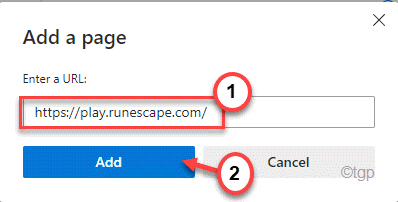
8. გაიმეორეთ იგივე პროცესი, რომ დაამატოთ სხვა ვებსაიტები, რომლებზეც გსურთ წვდომა IE რეჟიმში.
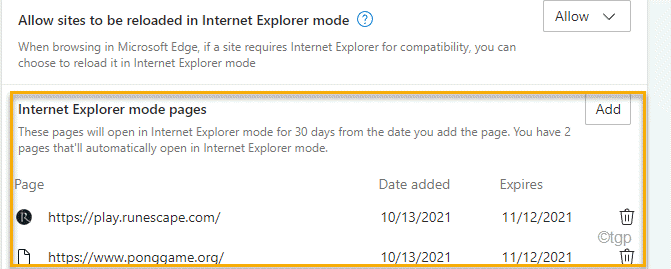
დასრულების შემდეგ გახსენით ახალი ჩანართი და შედით სიაში შეყვანილ ვებსაიტზე.
ნაბიჯი 3 – გახსენით საიტები IE რეჟიმში
ახლა თქვენ შეგიძლიათ გახსნათ საიტები Internet Explorer-ში პირდაპირ Edge-ის მენიუდან.
1. გახსენით Edge ბრაუზერი თქვენს სისტემაში.
2. შემდეგ, ეწვიეთ რომელიმე ვებ გვერდს, რომელიც დაამატეთ IE რეჟიმში გასახსნელი ვებ გვერდების სიას.
3. ვებსაიტის ჩატვირთვის შემდეგ, მარჯვენა კუთხეში შეეხეთ სამპუნქტიან მენიუს და დააწკაპუნეთ “გადატვირთეთ Internet Explorer რეჟიმში“.
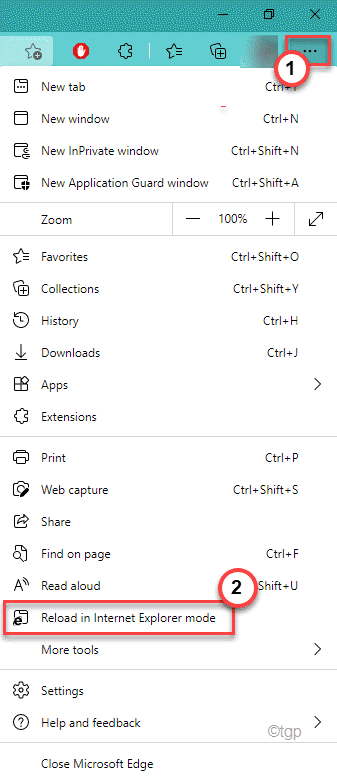
Ის არის! ახლა, ვებსაიტი ჩატვირთავს ზუსტად იმას, რაც გამოიყენებოდა Internet Explorer-ში ჩასატვირთად.
არასავალდებულო ნაბიჯი –
ახლა, ზოგჯერ შეიძლება გინდოდეთ არ გახსნათ ჩამოთვლილი ვებსაიტები IE რეჟიმში. არსებობს გზა, რომლის საშუალებითაც შეგიძლიათ ამოიღოთ ვებ გვერდი ვებ გვერდების სიიდან.
1. Edge ბრაუზერის გახსნის შემდეგ, შეეხეთ სამპუნქტიან მანუს და დააჭირეთ ღილაკს ”პარამეტრები“.
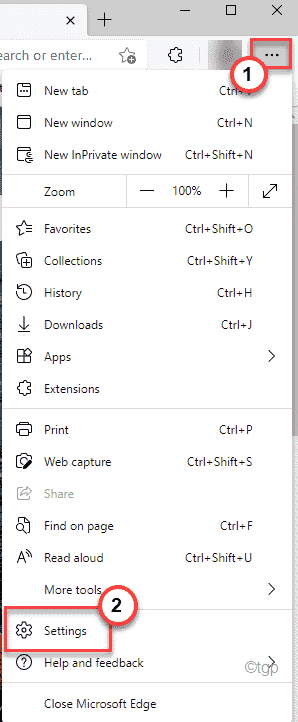
2. ახლა, მარცხენა მხარეს, შეეხეთ "ნაგულისხმევი ბრაუზერი“.
4. მარჯვენა მხარეს ნახავთ Internet Explorer-ის პარამეტრებს თქვენს მიერ დამატებული ვებ გვერდებით.
5. უბრალოდ, შეეხეთ ნაგავიხატი ვებსაიტის გვერდით, რომ წაშალოთ იგი.
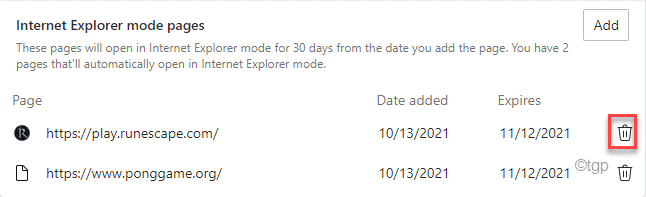
ამის შემდეგ შეამოწმეთ მუშაობს თუ არა.
როგორ გავხსნათ ვებსაიტები ავტომატურად IE-ში
თქვენ შეგიძლიათ მართოთ ყველა ვებსაიტის გახსნა Internet Explorer-ში ნაგულისხმევად. მაგრამ ზოგიერთმა უახლესმა ვებსაიტმა შეიძლება არ იმუშაოს გამართულად.
1. გახსენით Microsoft Edge.
2. შემდეგ, პასტა ეს მდებარეობა მისამართების ზოლში და დააჭირეთ Eნter ბრაუზერის ნაგულისხმევი პარამეტრების გასახსნელად.
edge://settings/defaultBrowser
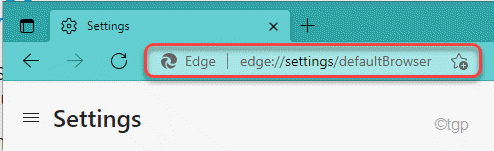
3. ახლა, მარჯვენა მხარეს, თქვენ იპოვით პარამეტრებს "ნება მიეცით Internet Explorer-მა გახსნას საიტები Microsoft Edge-ში".
არსებობს სამი პარამეტრი, რომელთაგან შეგიძლიათ აირჩიოთ ~
ა. არასოდეს – ეს გამორთავს IE-ს ნებისმიერი ვებსაიტის გახსნისგან Edge ბრაუზერში.
ბ. მხოლოდ შეუთავსებელი საიტები – ეს პარამეტრი საშუალებას მისცემს Edge ბრაუზერს გახსნას მხოლოდ შეუთავსებელი ვებსაიტები Edge ბრაუზერის გამოყენებით.
გ. ყოველთვის (რეკომენდებულია) – როგორც ტერმინი გვთავაზობს, ეს გახსნის ყველა ვებსაიტს Internet Explorer-ში. მაგრამ ზოგიერთმა ახალმა ვებსაიტმა შეიძლება შეწყვიტოს სწორად ფუნქციონირება Edge-ში გამართულად.
გადართეთ პარამეტრები "ყოველთვის (რეკომენდებულია)” რეჟიმი.
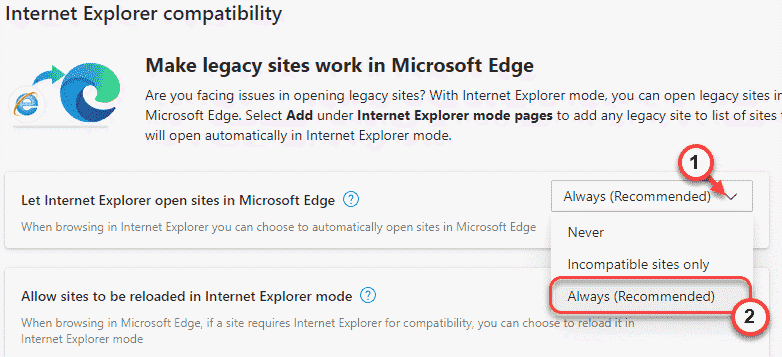
დახურეთ პარამეტრების ფანჯარა. შედით ნებისმიერ ვებსაიტზე, რომელიც გსურთ. ის ჩაიტვირთება Internet Explorer-ში.